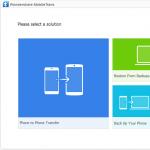Қатты күйдегі дискілер (SSD) салыстырмалы түрде жаңа және әлі де өте қымбат сақтау түрі болып табылады, сондықтан SSD сатып алу туралы шешім қабылдағанда, жаңа дискілердің артықшылықтарын барынша пайдалану үшін осы технологияның барлық мүмкіндіктерін ескеру қажет. жетектерді және мүмкін болса, кемшіліктердің әсерін барынша азайтады.
SSD дискілері жадтың түбегейлі басқа түрін білдіретіндіктен, дискілермен жұмыс істеудің көптеген әдеттегі әдістері мен ережелері оларға қолданылмайды. Ең маңызды мәселелердің бірі - деректермен толтырылған SSD өнімділігінің төмендеуі. Ол жазу жылдамдығының айтарлықтай төмендеуімен көрінеді, оны орташа қатты дискінің мәндеріне дейін азайтады.
Неліктен бұл болып жатыр? Ол үшін қазіргі жүйелерде деректерді сақтау қалай ұйымдастырылатынын еске түсірейік. Қатты дискілердің эволюциясы операциялық жүйенің дискінің физикалық құрылымы туралы ештеңе білмейтіндігіне әкелді, ол BIOS деңгейінде диск контроллері драйвері қазірдің өзінде әрекеттесетін логикалық құрылымға айналдырылады. Шын мәнінде, ОЖ мен дискінің арасындағы барлық өзара әрекеттесу файлдық жүйе деңгейінде аяқталады. Тереңірек болғанның бәрі ОЖ үшін қара жәшік болып қала береді. Бір жағынан, бұл дұрыс, өйткені ол кері үйлесімділікті қамтамасыз етеді және ескі операциялық жүйелерге жаңа дискілерді тиімді пайдалануға мүмкіндік береді. Бірақ түбегейлі басқа деректерді сақтау технологиясын пайдаланған жағдайда, мұндай тәсіл тек жаңа мәселелерді қосты.
SSD дискілерінде қолданылатын NAND флэш-жадының ерекшелігі, жазуды тек бос блоктарда жасауға болады, егер блокта деректер болса, онда деректер одан дискінің кэшіне (немесе RAM) оқылады - блокты тазарту - ескіні ауыстыру; деректер жаңаларымен - жазба. Бос емес блок жазу операцияларының санын бірден төртке дейін көбейтетінін байқау оңай. Іс жүзінде жоғары жазу жылдамдығы SSD-де бос блоктар болған кезде қол жетімді, өйткені диск деректермен толтырылады, мұндай блоктар бітеді және жазу операцияларының өнімділігі айтарлықтай төмендей бастайды.
Енді сәл бұрын не туралы айтқанымызды еске түсірейік. ОЖ қай SSD блоктары бос, қайсысы бос екенін білмейді, сондықтан дискідегі барлық операциялар ақпаратты сақтау әдістері туралы өз тұжырымдамалары бар файлдық жүйеге қалдырылады. Файлды жойған кезде қазіргі файлдық жүйелер файлды дискіден физикалық түрде жоюға асықпайды, олар жай ғана файлдардың орналасу кестесіндегі сәйкес блоктарды бос деп белгілейді; Іс жүзінде жойылған деректер жаңаларымен қайта жазылмайынша дискіде қалады. Механикалық қатты дискілерді пайдаланған кезде бұл тәсіл толығымен негізделген, өйткені ол дискінің механикасына қажетсіз қоңырауларды болдырмауға мүмкіндік береді (кездейсоқ қол жеткізу уақыты HDD-тің негізгі ауыруы), сонымен бірге дискілердің арасында ешқандай айырмашылық жоқ. бос секторға және механикалық дискілердегі мәліметтерді қамтитын секторға жазу.
Мұнда біз SSD-ны пайдаланған кезде негізгі мәселеге келеміз, жүйе дискімен оның физикалық құрылымы - блоктар деңгейінде әрекеттесуі керек, бұл осы дискілердің барлық артықшылықтарын пайдаланудың жалғыз жолы. Бірақ бұл деректерді сақтау жүйесінің барлық деңгейлерінің жұмыс логикасын түбегейлі өзгертусіз мүмкін емес, бұл оны бұрынғы барлық технологиялармен үйлеспейді. Сондықтан әзірлеушілер арнайы TRIM пәрменін енгізе отырып, басқа бағытты ұстанды, ол дискіні бұл блоктардың енді пайдаланылмайтынын және оларды тазарта алатынын хабарлайды. Бұл жағдайды айтарлықтай жақсартты: ОЖ SSD-мен жұмыс істейтінін анықтай отырып, файлды жою кезінде дискіге TRIM пәрменін жібереді және ол өз кезегінде көрсетілген ұяшықтарды тазартып, оларға қайтадан жылдам жазу мүмкіндігін береді. . Тек SSD және ОЖ-дан TRIM қолдауы қажет.
Дискілерге келетін болсақ, бұл мәселе бүгінде барлық ағымдағы үлгілер TRIM-ді қолдайды, ал жаңа микробағдарлама бұрын шығарылған модельдер үшін қол жетімді. TRIM операциялық жүйелерінде бәрі бірдей қызғылт емес:
- Windows 7
- Windows Server 2008 R2
- 2.6.33 және одан жоғары ядросы бар Linux
- FreeBSD 8.1, тек төмен деңгейлі пішімдеуге арналған шектеулі қолдау, FreeBSD 9-да толық қолдау күтіледі.
Бүгін біздің теориялық шегініс күтпеген жерден ауқымды болды, іс жүзінде қалай екенін тексеру уақыты келді. Осы ақпаннан кейін біз дискілердің бірін шығаруды шештік OCZ Agility 2
Бізді екі параметр қызықтырды: SSD тозу дәрежесі және TRIM қолдауы жоқ жүйеде ұзақ пайдаланудан кейінгі өнімділік деңгейі. SSD дискілерінің жазу циклдерінің шектеулі саны болғандықтан, көпшілігінде SSD дискілерінің жоғары жүктемелі дискілік ішкі жүйелер үшін жарамдылығы туралы заңды алаңдаушылық бар. Бұл көрсеткішті S.M.A.R.T. сақтау кестелері. Ол үшін біз ыңғайлы CrystalDiskInfo утилитасын қолдандық:
Көріп отырғаныңыздай, белсенді пайдалану режимінде 4 ай жұмыс істегеннен кейін ресурс туралы алаңдамаудың қажеті жоқ, дискіде бұл мән әлі де 100% және тәжірибе көрсеткендей, диск оған дейін ескірген ретінде ауыстырылады; ресурсын сарқылады.
Енді ақпан айындағы сынақтарымызда өнімділікке көшейік, диск келесі нәтижелерді көрсетті:

Енді оның не көрсететінін көрейік:

TRIMсіз жұмыс істеудің нәтижесі айқын: жазу операцияларының өнімділігі 15-40% төмендеді, бұл айтарлықтай маңызды. Мұқият оқырман TRIM қолдайтын операциялық жүйеде тестілеу жүргізгенімізді байқайды, бірақ өнімділік төмен болып қалды. Дұрыс, ОЖ қай блоктардың бос және қайсысы жоқ екенін білмейді, сондықтан TRIM болуы тек жаңадан жойылған деректерге қатысты болады.
Дегенмен, іс жүзінде бәрі әлдеқайда нашар. Жылдам да, толық пішімдеу де, арнайы утилиталарды пайдаланып дискіні нөлдермен толтыру да қажетті нәтижеге әкелмеді:

Иә, SSD-лердің жарқын болашағы енді соншалықты жарқын болып көрінбейді және сізді дұрыс инвестиция туралы ойлануға мәжбүр етеді. Бүгінгі күні SSD-ны бұрынғы өнімділігіне қайтарудың жалғыз нақты жұмыс жолы - меншікті утилиталарды пайдалану, бірақ бұл дискідегі деректерді толығымен жоюды қамтиды. Біз қызметтік бағдарламаны қолдандық OCZ құралдар жинағы, атап айтқанда функция Қауіпсіз өшіру.
Бұл функцияны пайдаланғаннан кейін компьютерді қайта іске қосып, SSD-де бөлімді қайта жасау керек (ағымдағы бөлім автоматты түрде жойылады, «Жылдам пішім» құсбелгісі қойылғанына қарамастан, жаңа бөлімді пішімдеу көп уақытты алады уақыт, және сайып келгенде, SSD толығымен тазартылады. Өнімділікті тексерейік:

Әйтеуір! Өнімділік бастапқы деңгейге оралды.
Қорытындылар:
Бұл туралы не айта аласыз? TRIM-ді қолдамайтын жүйелер үшін SSD сатып алудың мағынасы жоқ; бұл ақшаны SATA / SAS дискілерінің өнімділігі жоғары RAID массивін жасауға жұмсаған дұрыс. Пайдаланылған SSD дискілерін пайдаланған кезде, дискіні меншікті қызметтік бағдарлама арқылы тазалауды ұмытпаңыз және дискінің қалған қызмет мерзімін тексеруді ұмытпаңыз. Әйтпесе, біз сізге сақтық тілейміз және SSD дискілерін шынымен мағынасы бар жағдайларда ғана пайдалана аламыз.
IHS маркетологтарының зерттеулеріне сәйкес, кепілдік мерзімі ішінде SSD дискілерінің жылдық істен шығу деңгейі (1,5%) қатты дискілерге қарағанда (5%) айтарлықтай аз. Дегенмен, проблемалар туындаса да, сіз тиісті шараларды қолдана аласыз.
Ескі SSD дискілерін жаңарту
5 жылдан асқан SSD дискілерінде әлі де ішінара жадты қоқыстан тазарту механизмі жоқ (Қоқыс жинағы), ол дискіні толтыру деңгейі жоғарылаған сайын деректерді жазу жылдамдығын сақтайды. Мұндай SSD дискілерінің жылдамдығы үнемі төмендейді. Дегенмен, операциялық жүйені толығымен жою және қайта орнату арқылы оны қайтадан көбейтуге болады.
Алдымен сыртқы дискіде (CHIP DVD-де бар) Clonezilla құралын (clonezilla.org) пайдаланып SSD дискінің кескінін жасап, маңызды деректерді бөлек қайта сақтау керек. Қауіпсіз деректерді өшіру пәрменін өндірушінің құралынан (бірақ операциялық жүйе осы SSD дискісінде жұмыс істемесе ғана) немесе Live CD ретінде шығарылған Linux Parted Magic утилитасынан шақыруға болады.
UNetbootin құралын (unetbootin.github.io) пайдаланып, Parted Magic бағдарламасын USB флэш-дискісіне орнатуға, одан жүктеуге және Жүйе құралдары / Дискіні өшіруге болады. Internal Secure Erase таңдаңыз және деректерді өшіргіңіз келетін SSD дискісін таңдаңыз.
Содан кейін компьютер ұйқы режиміне қойылады және Secure Erase бағдарламасын (Linux Parted Magic құрамына кіреді) іске қосу үшін қайтадан оятады. Осыдан кейін SSD деректері біржола жойылады және жүйені Clonezilla кескінінен қалпына келтіргеннен кейін диск жаңа сияқты жылдам болады.
Ақаулық «сәтсіздік» дегенді білдірмейді.
Егер Windows жүйесі енді SSD дискісінен жүктелмесе, бұл тек жазуға рұқсат жұмыс істемейтінін білдіруі мүмкін. Егер ақаулы дискіні алып тастап, оны жұмыс істейтін компьютерге қоссаңыз (алдымен тар SATA қосқышы, содан кейін кең қуат қосқышы), SSD дискісінен деректерді қалпына келтіруге болады, ең жақсы жағдайда, тіпті өткізгішті пайдаланып.

Егер файлдар көрінбесе, Recuva (piriform.com/recuva) сияқты деректерді қалпына келтіру бағдарламасын қолданып көріңіз. Әйтпесе, сарапшылар SSD дискісін (Live) Linux жүйесінде тек оқуға арналған режимде қоса алады.
Экзотикалық есептерді шешу
Түсініксіз SSD ақаулары көбінесе сәйкес келмейтін аппараттық құралдан немесе UEFI параметрлерінен туындайды. Мысалы, кейбір Lenovo Thinkpad T540 ноутбуктері Samsung SSD 840 Evo дискілеріндегі деректерді қайта-қайта жояды.

Жалғыз шешім: SSD микробағдарламасын жаңарту. Тағы бір мәселе: Intel Rapid Start технологиясы бар компьютерлер SSD орнатқаннан кейін іске қосылғанда қатып қалады. Ең қарапайым шешім - UEFI параметрлеріндегі Жылдам бастау элементін өшіру.
Осындай оқшауланған мәселелер туындаған жағдайда, BIOS/UEFI компьютерінің, SSD микробағдарламасының және аналық платаның немесе компьютердің чипсет драйверінің сәйкестігін тексеру қажет. Бұл шешімдер көмектеспесе, SSD өндірушінің қолдау көрсету тобына хабарласыңыз.
Фото:өндіруші компания
Мұның бәрі, әрине, жақсы, бірақ проблемалар бар. Және жабдықпен үйлесімділік мәселелері. Сонымен, Sata-2 Sata-3-пен кері үйлесімді екені белгілі. Бұл дұрыс және бұл әділ және бұл мүлдем мәселе емес, өйткені ол дискіде қолданылатын арнайы контроллермен тақшаның үйлесімділігінде жатыр және сіздің жабдық SSD-мен мүлде дұрыс жұмыс істей алмауы мүмкін. Нақты істі қарастырып, тиісті қорытындылар жасайық.
Мен Asus K50IE ноутбукімді жаңартқым келді және SSD сатып алуды шештім. Таңдау Kingston SSDNOW 300v болды. Оңтайлы баға мен сапа арақатынасы, олар маған оны ұсынды. Мен үйге келіп, қатты дискінің орнына оны салып, күлкілі нәрселерді көре бастаймын. Windows 8 дискіні көреді, бірақ оны бір рет орнатады, орнатқаннан кейін ол жүктелмейді. 8.1 және жеті дискіні мүлде көрмейді. Домбырамен билеген соң, 7ку көрейін деп мәжбүрледім, пайдасы жоқ, инсталляция ілулі тұр. Басқа ноутбукта бәрі жақсы болды және мен мәселенің дискіде емес екенін түсіндім, мәселе Sata - nvidia nforce контроллерінде болды. Мен ақпаратты оқи бастадым және баяу анық көре бастадым, бірақ әлі де үміт бар. Би билегеннен кейін мен бубенді бір жаққа қойып, осы ғажайыптың өндірушісімен тікелей байланысуды шештім. Кеш болды, әрине, ешкім жауап бермеді. Мен қайтадан биледім, BIOS-ты қалпына келтірдім, дискінің бағдарламалық жасақтамасын жаңартуға тырыстым, бірақ нәтиже болмады. 8ка бірнеше рет басталғанымен, кейін ол тоқтап қалды. Мен бәрін тастап, келесі күнге дейін күтуді шештім. Таңертең мен бірден Кингсонға қоңырау шалдым. Маған тез қол жеткіздім және менің Sata контроллерімде шынымен ақаулар бар екенін айтты, себебі диск Sandforce контроллеріне негізделген. Олар маған Phison чипінде жұмыс істейтін басқа дискіге ауыстыру туралы кеңес берді және олар жұмыс істеуі керек екенін айтты. Шабыттанып, әрекет ете бастадым.
Мен дереу дилерге қоңырау шалып, жағдайды түсіндірдім, барып Kingston Hyperx жабайы дискісіне ауыстырдым. Қосымша төлеп, әкелдім. Бұл құрылғы сенімдірек көрінеді, сонымен қатар ол Acronis True Image үшін тегін кілтпен бірге келеді, осылайша амалдық жүйені SSD дискісіне клондауға болады. Мен оны ноутбукке енгіземін, жағдай өзгереді. 8ка орнатылған сияқты болды, бірақ ол ілулі болды, 7ка және 8.1 әлі де көрінгісі келмеді. Жаңа билер басталды. Содан кейін операциялық жүйені клондау туралы шешім қабылдадым, оны клондадым, бірақ жүктеу кезінде ол қатып қалды. Уақыт өтіп, түсінігі барған сайын артты. Жеткілікті азап шегіп, мен ноутбук өндірушісіне қоңырау шалдым, онда олар ноутбуктің SSD-ны ресми түрде қолдамайтынын және проблемалар болуы мүмкін екенін айтты. Мен дереу дүкенге қайтару туралы жаздым. Олар оң жауап берді, мен кешке барып, өттім.
Жалпы, мәселе біз күтпеген жерден шықты. Мен мұндай бақытсыздыққа тап болғанға дейін ешқашан мұндай нәрсені кездестірмедім, бірақ бұл жерде мен жеке тәжірибемнен қызықты пакет алдым. Asus бұл туралы жазбағаны ұят, SSD өндірушілері бұл туралы жазбайды, сатушылар бұл туралы айтпайды және олардың көпшілігі білмейді. Мен қиыншылыққа тап болғаным белгілі болғаннан кейін білуім керек болды, бақытымызға орай бәрі жақсы болды!
Бұдан қандай қорытынды жасауға болады? Иә, өте қарапайым. SSD сатып алмас бұрын, сізде қандай SATA контроллері бар екенін біліңіз, дискінің, аналық платаның, ноутбуктің өндірушісіне хабарласыңыз, барлығын түсіндіріңіз, мүмкін олар сізді қажетсіз сатып алудан ескертеді және уақыт пен ақшаны үнемдейді, өйткені кепілдікпен, бәрі мен қалағандай тегіс емес. Жеке менің жолым болды және тегін сынақ нұсқасын алдым. Сіз бұл мәселеде менің ізімнен кетпейсіз деп үміттенемін, бірақ алдымен сіз сатып алғыңыз келетін диск туралы және оның үйлесімділігі туралы бәрін біліп алыңыз, содан кейін ғана оны сатып алуды шешіңіз. Іске сәт. Қырағы және сақ болыңыз. Келесі кездескенше.
Қатты күйдегі дискілер жақында пайда болды және олар BIOS параметрлері мен нұсқаларына, микробағдарламаға және қосылымдарға сезімтал құрылғылар болып табылады. Көбінесе BSOD жүйелі мәселесін өз бетіңізше түзетуге болады.
Жалпы мәселелер және оларды шешу жолдары
Компьютер жұмыс істеп тұрғанда, жұмыс істемей тұрғанда немесе қолданбаны іске қосып тұрғанда, компьютер BSOD (Өлім көк экраны) дискісіне құлап кетеді;
Компьютер іске қосылғанда, хабар пайда болады: «NTDL жоқ Control + Alt + del және қайта іске қосыңыз», дегенмен кеше бәрі жақсы жұмыс істеді;
Компьютер іске қосылғанда, SSD көрінетін дискілер тізімінде (соның ішінде BIOS-та) көрсетілмейді.
Сонымен, ретімен бастайық.
Бірінші қадам
Бұл тривиальды, бірақ жиі интерфейс кабелі/аналық плата коннекторы зақымдалған немесе құрылғы басқалармен қайшы келгендіктен мәселе туындауы мүмкін. Сондықтан қарапайым әрекеттердің тізімін жасап көріңіз:
Интерфейс кабелінің аналық платаға және SSD қосқышына қосылуын тексеріңіз. Құрылғыны қайта қосыңыз (металл ысырмалары бар жаңадан жасалған кабельдер, сіз шерткен дыбысты естісеңіз де, 100% қосылуға кепілдік бермейді, ал қарапайым кабельдер одан да көп);
Басқа SATA кабелін пайдаланыңыз, («сыналған» жаңаға, жаңадан «сыналғанға» өзгерту), әсіресе ол қандай да бір түрде бұралған, оралған және т.б. болса;
Құрылғыны жақын орналасқан SATA порттарына қосып көріңіз;
2,5″\3,5” ұясынан қатты күйдегі дискіні шығарып алыңыз;
Диск жалғанған контроллер үшін аналық плата BIOS-ы AHCI режиміне орнатылғанын тексеріңіз;
SSD-ны жалғыз қосылған диск ретінде қалдырып, аналық платаның BIOS мәзірінде үшінші тараптың SATA\eSATA\IDE контроллерлерін, содан кейін басқа дискілерді (қатты дискілер, оптикалық дискілер) өшіріп көріңіз;
Егер жүйе кейбір дискілерде жиі кездесетін арнайы бағдарламалық жасақтаманы пайдаланып SSD дискісіне тасымалданса, жүйені нөлден бастап қайта жылжытыңыз;
Windows жүйесіне арналған контроллер драйверлерін жаңарту (Intel Rapid Storage Technology драйвері немесе AMD AHCI драйвері немесе үшінші тарап контроллері үшін);
Windows 7 жүйесін орнатыңыз (егер сізде Windows XP болса).
Екінші қадам
Аналық платаның BIOS жаңартылғанына көз жеткізу керек. Әдетте нұсқа компьютер іске қосылғанда, UEFI сияқты қабықшаларда көрсетіледі - көбінесе оларға тікелей жазылады. Windows операциялық жүйесінде, мысалы, шағын және тегін CPU-Z утилитасын жүктеп алуға, «Ана плата» бөлімін ашып, BIOS нұсқасын көруге болады.
Назар аударыңыз!: BIOS жаңартуларын іздегенде, оларды ТЕК ресми сайттардан жүктеп алыңыз, тек аналық плата үлгісі үшін.
Үшінші қадам
SSD аналық платаның жергілікті SATA порттарына қосылғаны жөн. Әрбір аналық платаның жергілікті порттары бар, яғни бар логика жиынтығымен қолдау көрсетіледі, сонымен қатар бірқатар құрылғыларда үшінші тарап контроллерлері жүзеге асыратын қосымша SATA порттары бар. SSD дәл дұрыс порттарға қосылғанына көз жеткізіңіз, олар әдетте түсі бойынша ерекшеленеді және олар қосымша контроллерлер арқылы жүзеге асырылса немесе керісінше төменірек интерфейс жылдамдығында жұмыс істейтін болса, олардың басымдық реттік нөмірі (SATA_1, SATA_2); тізімнің соңында (SATA_5, SATA_6).

Қандай қосқыштар неге тиесілі екенін білу үшін бұл ақпаратты аналық платаның пайдаланушы нұсқаулығынан іздеңіз, егер сізде нұсқаулықтың қағаз нұсқасы болмаса, оны әрқашан сатушының ресми веб-сайтынан электронды форматта жүктеп алуға болады.
Төртінші қадам
Көптеген пайдаланушылар жартылай өткізгіш дискілер үшін шығарылған жаңа микробағдарламаларды қадағалайды, себебі олар өнімділікті жиі жақсартады, бірақ жаңа микробағдарламаны шығарудың негізгі себебі SSD контроллері логикасындағы қателерді жою екенін ұмытпаңыз. Сондықтан SSD-де соңғы микробағдарлама бар екеніне көз жеткізген жөн.
Назар аударыңыз!: SSD дискілеріне арналған микробағдарлама жаңартуларын іздегенде, оларды ТЕК ресми сайттардан жүктеп алыңыз, ТЕК SSD үлгісі үшін. Сондай-ақ, бұл (және, ең алдымен) SSD-де сақталған барлық ақпаратты толығымен жоя алатынын есте сақтаңыз.
Бесінші қадам және соңғы
Егер сіз жоғарыда аталғандардың барлығын жасаған болсаңыз, екі рет тексерілген, қайта реттелетін, жүз рет жаңартылған, бірақ мәселе әлі де болса, SSD өндірушісінің веб-сайтында ақпаратты іздеу керек, өйткені одан жақсырақ кім білуі керек. оның өнімдерімен байланысты проблемалар. Сонымен қатар, осы тақырып бойынша шетелдік өндірушілердің форумдарын оқыған жөн. Бұл жағдай келесі ықтимал себептерді көрсетеді:
Мәселе мынада, сіздің компьютеріңіз белгілі бір SSD дискімен үйлеспейді;
Өндірушіге белгілі кейбір мәселелер, ол, әрине, түзетумен айналысады;
Өндірістік ақаулар.
Барлық технологиялар стандарттау мен біріздендіруге ұмтылғанына қарамастан, SSD әлі де жас сақтау жүйесі болып табылады, сондықтан «жұмыс істеу керек, бірақ жұмыс істемейді» сериясынан жағдайлар бар. Аналық плата контроллері (әсіресе ол ескі болса) қатты күйдегі диск контроллерімен дұрыс жұмыс істей алмайды және қақтығыстарға түседі, сондықтан сәтсіздіктер орын алады. Бұл жағдайда, сондай-ақ ақау болған жағдайда, құрылғыны мүлдем басқа компьютерде немесе ноутбукте тексеру ғана қалады. Мәселе азды-көпті таралған жағдайларда, әзірлеушілер оны мүмкіндігінше тез шешуге тырысады және өз форумдарында проблемаларды қалай шешуге болатыны туралы нақты кеңестер жариялайды.
Егер сіздің компьютеріңізде SSD болса, заманауи операциялық жүйені пайдалану керек. Атап айтқанда, Windows XP немесе Windows Vista пайдаланудың қажеті жоқ. Бұл екі операциялық жүйе TRIM пәрменін қолдамайды. Осылайша, ескі операциялық жүйеде файлды жойған кезде, ол бұл пәрменді SSD-ге жібере алмайды және осылайша деректер онда қалады (бұдан әрі не болатыны контроллерге байланысты, бірақ жалпы бұл жақсы нәрсе емес).
SSD толық толтырмаңыз
Қатты күйдегі дискіде бос орын қалдыру керек, әйтпесе оған жазу жылдамдығы айтарлықтай төмендеуі мүмкін. Бұл біртүрлі болып көрінуі мүмкін, бірақ іс жүзінде бұл өте қарапайым түсіндіріледі. SSD дискісінде бос орын жеткілікті болғанда, қатты күйдегі диск жаңа ақпаратты жазу үшін бос блоктарды пайдаланады. Ең дұрысы, SSD өндірушісінен ресми қызметтік бағдарламаны жүктеп алыңыз және оның резервтеу үшін қанша орын ұсынатынын қараңыз, әдетте бұл бағдарламаларда мұндай функция бар (Орындау деп атауға болады); Кейбір дискілерде бұл сақталған кеңістік әдепкі бойынша болады және оны Windows Disk Management қолданбасында бөлінбеген аумақ ретінде көруге болады.

SSD дискісінде бос орын аз болған кезде, ол ішінара толтырылған көптеген блоктарды қамтиды. Бұл жағдайда жазу кезінде белгілі бір жартылай толтырылған жад блогы алдымен кэшке оқылады, өзгертіледі және блок қайтадан дискіге жазылады. Бұл белгілі бір файлды жазу үшін пайдаланылуы тиіс қатты күйдегі дискідегі ақпараттың әрбір блогында орын алады.
Басқаша айтқанда, бос блокқа жазу өте жылдам, жартылай толтырылған блокқа жазу көптеген көмекші операцияларды орындауды қажет етеді, сондықтан баяу. Алдыңғы сынақтар өнімділік пен сақталған ақпарат көлемі арасындағы тамаша тепе-теңдік үшін SSD сыйымдылығының шамамен 75% пайдалану керектігін көрсетті. Заманауи сыйымдылығы жоғары SSD дискілері үшін бұл шамадан тыс болуы мүмкін.
SSD-ге жазуды шектеңіз. Немесе оған тұрарлық емес.
Мүмкін, ең даулы мәселе және бүгін, 2019 жылы, мен бұл материалды 5 жылдан астам уақыт бұрын дайындаған кездегідей категориялық бола алмаймын. Іс жүзінде, SSD жұмыс жылдамдығын және әртүрлі операцияларды арттыру үшін сатып алынады, сондықтан уақытша файлдарды, пейджинг файлын жылжыту, индекстеу қызметтерін өшіру және ұқсас нәрселер, бірақ олар шынымен де SSD тозуын азайтады. , сонымен бірге одан түсетін пайданы азайтыңыз.
Бүгінгі қатты күйдегі дискілердің салыстырмалы түрде төзімді екенін ескере отырып, мен жүйелік файлдар мен функцияларды мәжбүрлеп өшірмеймін немесе қызмет файлдарын SSD-ден HDD-ге тасымалдамас едім. Бір жағдайды қоспағанда: егер сізде өте аз TBW жазу ресурсы бар белгісіз қытайлық өндірушіден ең арзан 60-128 ГБ дискі болса (танымал брендтердің қызмет ету мерзімінің жалпы ұлғаюына қарамастан, соңғы уақытта мұндайлар көбейіп кетті).
SSD дискісінде жылдам қол жеткізу қажет емес үлкен файлдарды сақтамаңыз
Бұл өте айқын мәселе: фильмдер, фотосуреттер және басқа медиа және мұрағаттар жинағы әдетте жоғары қол жеткізу жылдамдығын қажет етпейді. SSD қатты күйдегі дискілері әдеттегі қатты дискілерге қарағанда сыйымдылығы жағынан кішірек және бір гигабайт үшін қымбатырақ. SSD дискісінде, әсіресе сізде екінші қатты диск болса, операциялық жүйенің файлдарын, бағдарламаларды, ойындарды сақтау керек - олар үшін жылдам қол жеткізу маңызды және үнемі пайдаланылады.
Кәдімгі құжат файлдары (құжаттар арқылы бейне мен музыканы және кез келген басқа медианы айтамын) HDD және SSD екеуінен бірдей жылдамдықпен ойнатылады, сондықтан оларды қатты күйдегі дискіде сақтаудың ерекше мәні жоқ, егер бұл компьютердегі немесе ноутбуктағы жалғыз диск емес.
Бұл ақпарат SSD дискінің қызмет ету мерзімін ұзартуға және оның жылдамдығынан ләззат алуға көмектеседі деп үміттенемін. Бір нәрсе қосу керек пе? - Пікіріңізді көргеніме қуаныштымын.